Asus WL-520G – page 5
Manual for Asus WL-520G

WL-520g Průvodce rychlou konguraci
PPPoE User
Pokudjste připojeniprotokolemPPPoE, zvolte druhýřádek.Dálemusíte zadat
jméno(username)aheslo(password),kteréVámurčilposkytovatelinternetu.
Česky
PPTP připojení
PokudjstepřipojeniprotokolemPPPTP,zvoltetřetířádek.Dálemusítezadatjméno
(username),heslo(password)aIPadresu,kteréVámpřidělilposkytovatelinternetu.
herk036@adsl-comfort
Statická IP adresa
VpřípaděpřipojenípřesADSLnebojinýmtypempřipojení,kterépoužívástatickou
IPadresu, vyberte čtvrtý řádek. Dále musíte zadatIPadresu, maskupodsítě a
adresuvýchozíbrány,kteréVámpřidělilposkytovatelinternetu.VolbuDNSserveru
můžeteponechatautomatickounebozadatkonkrétníadresu.
79

WL-520g Průvodce rychlou konguraci
Povýběrutypupřipojenísepokračuje
nastavenímbezdrátovéhorozhraní.Nejprve
zadejteSSID(ServiceSetIdentifier),což
jejedinečnýidentifikátorpřipojovanýk
datovýmpaketůmšířenýchpřesWLAN.
PřipokusuokomunikacipřesWLANtento
identifikátoremulujeheslo.ProtožeSSID
vzájemněodlišujejednotlivéWLANsítě,
všechnybezdrátovékartyapřístupové
bodykomunikujícívjednéWLANmusípoužívatstejnéSSID.
Česky
Pokud chcete chránitpřenášená data, vyberte střední nebo vysokou úroveň
zabezpečení(SecurityLevel):
Střední (middle):
uživatel,kterýsechcepřipojit,musíznát64nebo128bitovýWEP
šifrovacíklíč.
Vysoká (high):
uživatel,kterýsechcepřipojit,musíznátWPAklíč(šifrováníTKIP).
ASUSbezdrátovázařízeníobsahujífunkcipropohodlnégenerováníWEPklíče:
několikaznakyzklávesnicedenujeteheslo,něhožseautomatickyvygenerujíčtyři
řetězceWEPklíče.Nemusítejižvymýšletazadávatzdlouhavéakomplikovanéřady
čísel.
Například,zvolíme-li64-bitovéšifrování,
zadáte-lijakoheslonapříklad11111,budou
vygeneroványnásledujícíWEPklíče.Klíče
aheslosiopištepropotřebynastavení
ostatníchzařízení,potomuložte
Save
.
Pro dokončeníkliknětena
Finish
. Budete
vyzváníkuloženíprovedenéhonastavení.
Kliknětena
Save&Restart
.
Dále je potřebanastavitšifrovanébezdrátovépřipojeníbezdrátovéhorouteruaklienta.
PokudmátevpočítačinaistalovanouASUSbezdrátovoukartu,otevřeteoknojejí
kongurace.(
Start
->
ASUS Utility
->
WLAN Card
->
One Touch Wizard
).
80
5
3
4
2
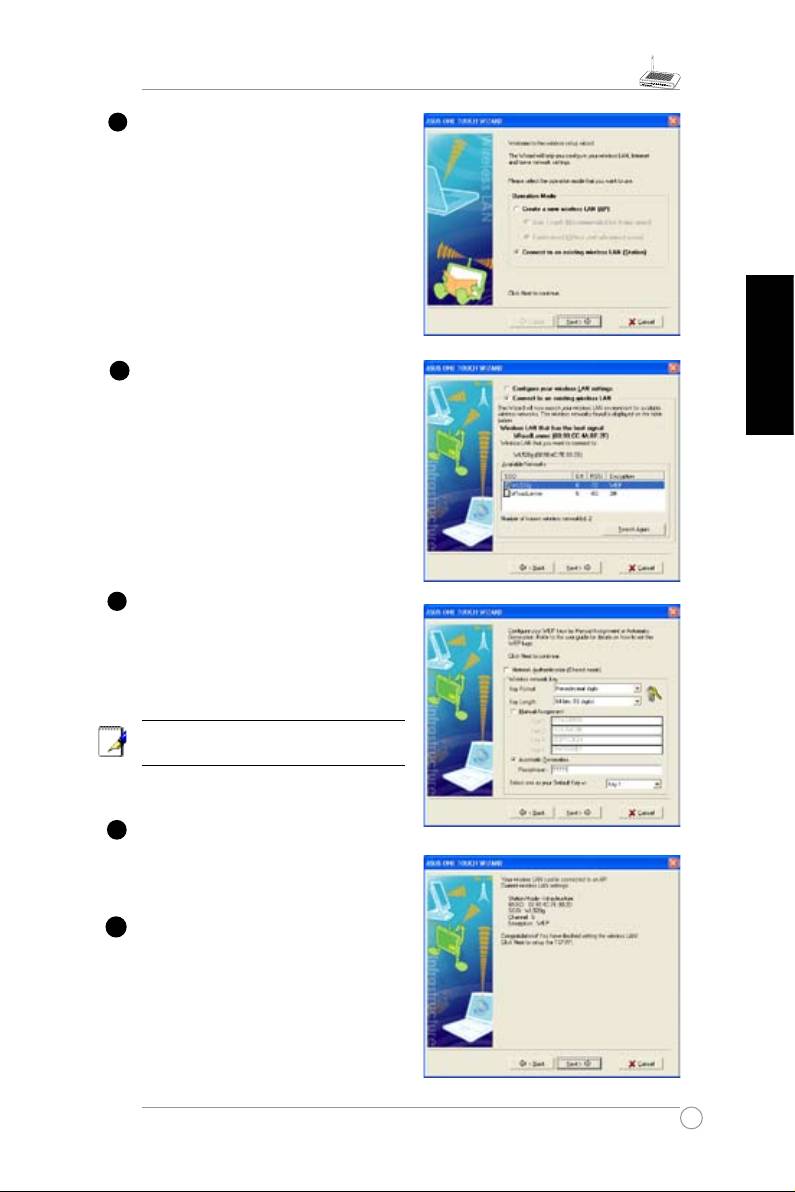
WL-520g Průvodce rychlou konguraci
Zvolte
Připojit k existující bezdrátové
LAN (stanici)
(Connect to anexisting
wirelessLAN-station),pokračujte
Next
.
Prův odce n yní vy hledá a zobr azí
Česky
dostupné stanice. VyberteWL520g a
pokračujte
Next
.
Nyní jenutno nastavitšifrovánístejně
jakov routeru. Vnašempříkladubyla
délkaklíče64bitů(10 číslic),můžeme
použítautomatické generováníklíčez
fráze(
Automatic Generation
), fráze
byla
11111
.
Poznámka:
Šifrovacímetodamusí být
stejná jako v routeru.
Běhemněkolika sekundbysepočítač
(klient) měl spojit s routerem. Poté
se objeví okno se zprávou o spojení.
Pokračujte
Next
.
Dále se zobrazí okno pro nastavení
vlastní IP adresy. Zadejte tak, aby byla
součástíLAN.
Nastavení pro jiné bezdrátové karty
než ASUS.
81
7
8
9
10
6
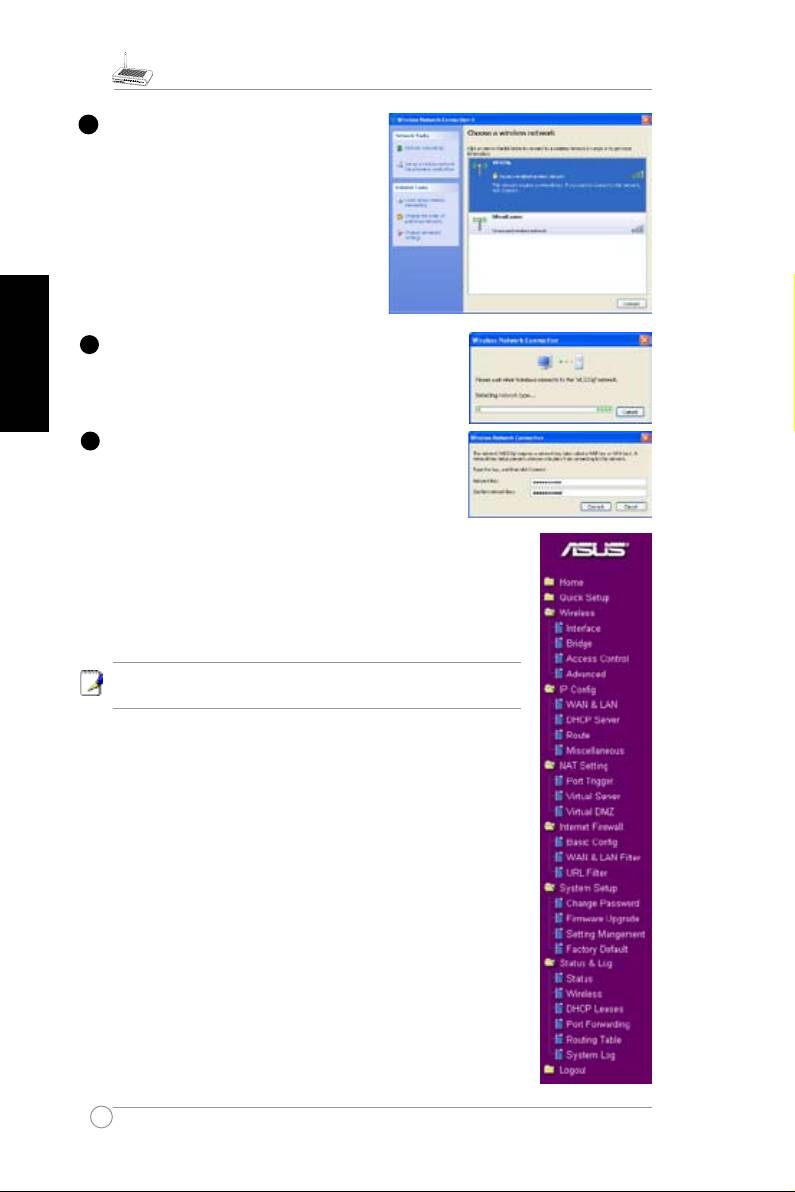
WL-520g Průvodce rychlou konguraci
Nainstalovanékartyjinýchvýrobcůje
možno nastavit např. přes
Ovládací
panely
->
Síťová připojení
->
Bezdrátové
připojení k síti
. Zobrazí se okno se
seznamemdostupnýchbezdrátovýchsítí.
VyberteWL520gakliknětena
Připojit
.
Česky
Procesnavazováníspojenítrváněkoliksekund.
Zobrazíseokno s výzvoukzadáníklíče.Zadejte
10-bitovýklíč,jenžbyldřívevygenerovánvrouteru,
kliknětena
Connect
.
82
7
6
Ostatnínastaveníjsoupřístupnapřesmenuvlevéčástiúvodní
obrazovkykonfiguracerouteru.Pokliknutínaodkazserozbalí
podmenu.Zastavíte-lisemyšínapoložcepodmenu,zobrazíse
bublinkovánápověda.
Poznámka: Nastavení bezdrátového routeru je podrobně
popsáno v uživatelské příručce na přiloženém CD.
5
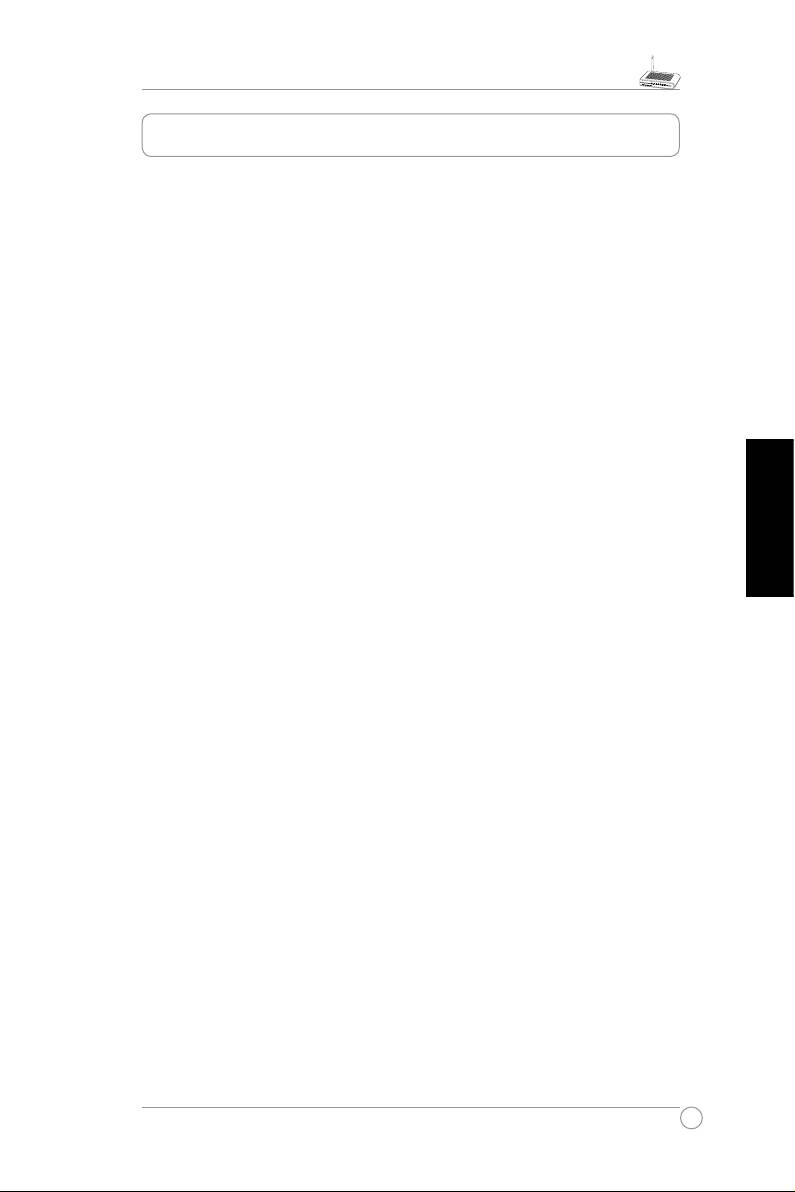
WL-520g Ghid de instalare rapida
Index
1. Continutul pachetului .............................................................84
2. Conectare ADSL Modem si Wireless Router .......................
85
1) Conectarea Cablurilor ...........................................................
85
2) Indicatori de stare ................................................................
85
3. Congurare Router Wireless ................................................86
1) Conectare ASUS Wireless Router .......................................
86
2) Setare adresa IP pentru conexiuni cablate si Wireless .......
86
3)CongurareaRouteruluiWireless ........................................
87
4)
Setare Rapida .......................................................................88
Română
83
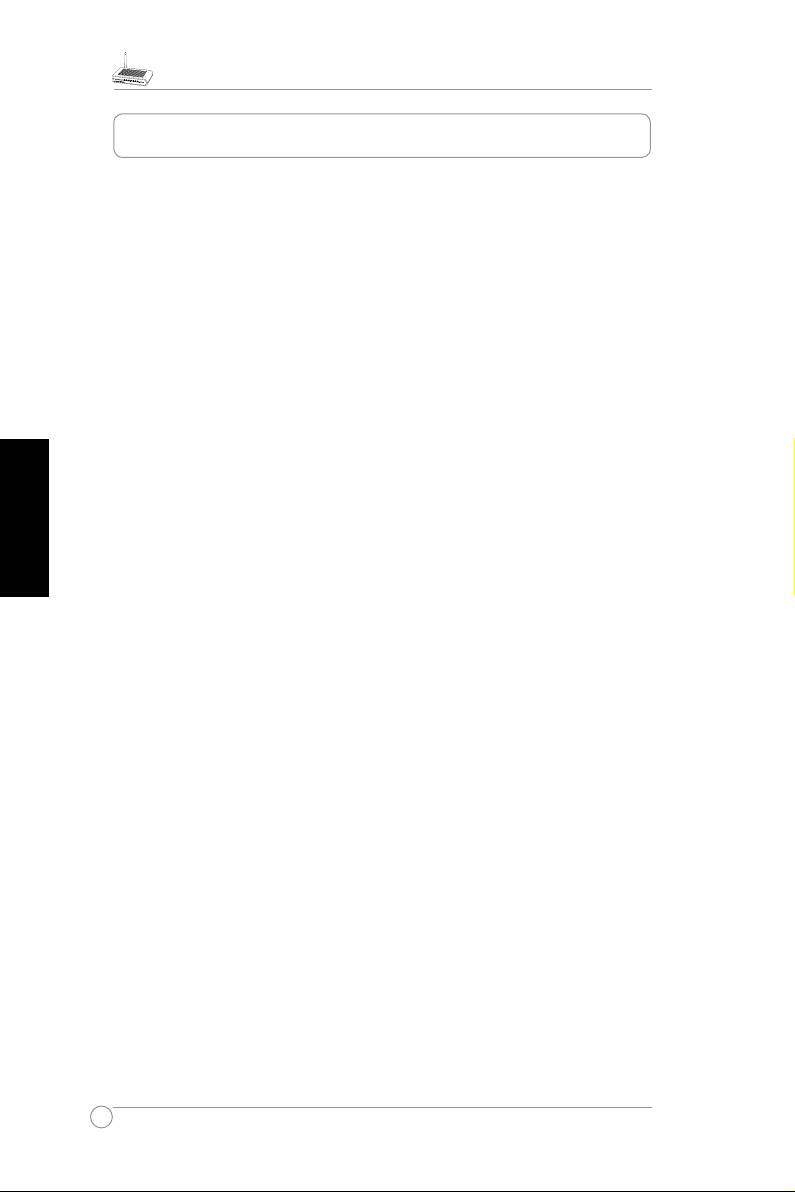
WL-520g Ghid de instalare rapida
1. Continut pachet
•WL-520gwirelessrouter*1
•Transformator*1
•Antenaexterna*1
•CDUtilitati*1
•CabluRJ45*1
•Ghiddeinstalarerapida*1
Română
Informatii de contact ale Producatorului
ASUSTeK COMPUTER INC. (Asia-Pacic)
Adresa companiei: 15 Li-Te Road, Beitou, Taipei 11259
Telefon global: +886-2-2894-3447 Adresă website : www.asus.com.tw
Fax global: +886-2-2894-7798 Email global: info@asus.com.tw
ASUS COMPUTER INTERNATIONAL (America)
Adresa companiei: 44370 Nobel Drive, Fremont, CA 94538, USA
Fax global: +1-510-608-4555 Adresă website: usa.asus.com
Suport tehnic
Suport global: +1-502-995-0883 Fax suport: +1-502-933-8713
Suport tehnic online: http://vip.asus.com/eservice/techserv.aspx
ASUS COMPUTER GmbH (Germania& Austria)
Adresa companiei: Harkort Str. 25, D-40880 Ratingen, Germany
Telefon global: +49-2102-95990 Adresă website: www.asuscom.de
Fax global: +49-2102-959911 Suport tehnic online: www.asuscom.de/sales
Technical support
Componente: +49-2102-95990 Suport tehnic online: www.asuscom.de/support
Notebook: +49-2102-959910 Fax suport: +49-2102-959911
84

WL-520g Ghid de instalare rapida
2. Conectarea Modemului ADSL Modem si a Routerului Wireless
Română
85
1
Wallpoweroutlet
Modem
Power
Phone
Wall telephone outlet
2
Wallpoweroutlet
Modem
ASUS Wireless Router
LAN4
LAN3
LAN2
LAN1
WAN
Power
Phone
Power
WAN
Wall telephone outlet
3
4
Wallpoweroutlet
Wallpoweroutlet
Wall telephone outlet
Wall telephone outlet
Power
Power
Phone
Phone
Modem
Modem
Power
Power
ASUS Wireless Router
ASUS Wireless Router
WAN
WAN
LAN4
LAN4
LAN3
LAN3
LAN
LAN2
LAN2
LAN
LAN1
LAN1
WAN
WAN
1) Conectarea cablurilor
2) Indicatori stare
PWR (Power)
Oprit Fara alimentare
Pornit Sistem in functiune
PalpairelentaUpgradeFirmwareratat
Palpaire -rapida Procesare EZsetup
AIR (Wireless Network)
Oprit Fara alimentare
Pornit Sistem Wireless in functiune
Palpaire Transmiteresaureceptionarededate(wireless)
WAN (Wide Area Network)
Oprit Fara alimentare sau fara conectare
Pornit ConectatziclareteauaEthernet
Palpaire Transmitere sau receptionare de date (prin cablul
Ethernet)
LAN 1-4 (Local Area Network)
Oprit Fara alimentare sau fara conectare
Pornit ConectatziclareteauaEthernet
Palpaire Transmitere sau receptionare de date (prin cablul Ethernet)

WL-520g Ghid de instalare rapida
3. Congurarea Routerului Wireless
Nota:
1) Inainte de a incepe, va recomandam sa folositi o conectare cablata pentru
congurareainitiala,faptcevaevitaposibileleproblemecauzatedelegaturawireless.
2)ASUSoferaunbutonEZSetuppentruocongurarewirelessrapida.Dacaoptati
pentrufolosireabutonuluiEZSetupincongurareareteleiwireless,atuncivarugam
saconsultaticapitolul6dinmanualulWL520gdepeCD.
RouterulWirelessASUSpoateconfuguratpentruaindeplinidiversescenarii.Unele
setariprestabilitepotindeplinicerintelevoastre,iaraltelepotnecesitaorecongurare.
InaintedeautilizaRouterulWirelessASUStrebuiesavericatiisetariledebazapentru
avaasiguracavafunctionainreteauadvs.CongurareaRouteruluiWirelessASUS
serealizeazaprinintermediulunuibrowserweb.Avetinevoiedeunnotebooksauun
desktopconectatlaRouterulWirelessASUS(directsauprintr-unhub)sirulareaunui
browserwebpentruterminaluldecongurare.Conexiuneapoatecablatasauwireless.
PentruconexiunewirelessavetinevoiedeundispozitivcompatibilIEEE802.11g/b(de
exASUSWLANCard)instalatinnotebook.Pentrudispozitivulvostruwirelessvatrebui
sadezativatiWEPsisetaSSIDlavaloarea“default”.DacavretisaconguratiRouterul
Română
WirelessASUSsausaaccesatiInternetulprinRouterulWirelessASUS,setarileTCP/IP
trebuiescsaecorecte.Inmodnormal,setarileTCP/IPartrebuisaepeIPsubnetal
Routerului Wireless ASUS
Nota: Inainte de restartarea computerului, Routerul Wireless ASUS trebuie
sa e pornit.
1) Conectarea cablata a Routerului Wireless ASUS
Odata cu Routerul Wireless ASUS este livrat si un cablu RJ-45. Routerul Wireless ASUS
dispunedefunctiacrossoverastfelincatputetifolosiatatcabludereteastraight-through
cat si crossover. Conectati unul dintre mufele cablului la portul WAN al Routerului Wireless
ASUS, iar cealalta mufa la portul Ethernet al modemului ADSL sau de cablu.
Conectare wireless
Nota: Daca congurarea a fost facuta prin conexiune cablata, atunci ignorati
acest pasaj.
VarugamconsulatimanualuladaptoruluidvawirelessinlegaturacuRouterulWireless
ASUS.SetareaprestabilitaavaloriiSSIDaRouteruluiWirelessASUSeste“default”
(literemici),criptareaestedezactivata,iarautenticareautilizataeste“opensystem”.
2) Setarea adeselor IP pentru
conectarile cablate si wireless
IP Automat
Routerul WirelessASUSincorporeaza unserver
DHCP asa ca cea mai usoara metoda este setarea
PC-ul dvs pentru obtinerea automata a unei adrese
IP si restartarea computerului. Asa ca adresele
corecte pentruIP, gateway,DNS (Domain Name
SystemServer) pot fi obtinute automatde la
Routerul Wireless ASUS.
86

WL-520g Ghid de instalare rapida
Nota: Inainte de restartarea computerului, Routerul Wireless ASUS trebuie sa e
pornit.
Setarea manuala a adreselor IP
Daca doriti setarea manuala a adeselor IP,
setarile prestabilite ale Routerului Wireless
ASUS sunt urmatoarele
• IP address 192.168.1.1
• Subnet Mask 255.255.255.0.
D a c a s e t a t i m a n u a l a d e s a I P a
computerului dvs, ea trebuie sa fie in
acelasisegment.Deexemplu:
• IP address 192.168.1.xxx (xxx poate orice
numar intre 2 si 254 si care sa nu e utilizat
de alt dispozitiv)
• Subnet Mask 255.255.255.0 (la fel ca a
Routerului Wireless ASUS)
• Gateway 192.168.1.1 (este Routerul Wireless ASUS)
• DNS 192.168.1.1 (adresa IP a Routerului Wireless ASUS sau o adresa DNS cunoscuta de
dvs).
3) Congurarea Routerului Wireless
Română
Intoduceţiurmătoareaadresăîn
webbrowser:192.168.1.1
Presetare
Numeutilizator:
admin
parolă:
admin
DupalogarevetivedeapaginawebaRouteruluiWirelessASUS
Acesthomepageaseazalink-uricatreprincipalelemeniuridecongurare.
87
2
3
1
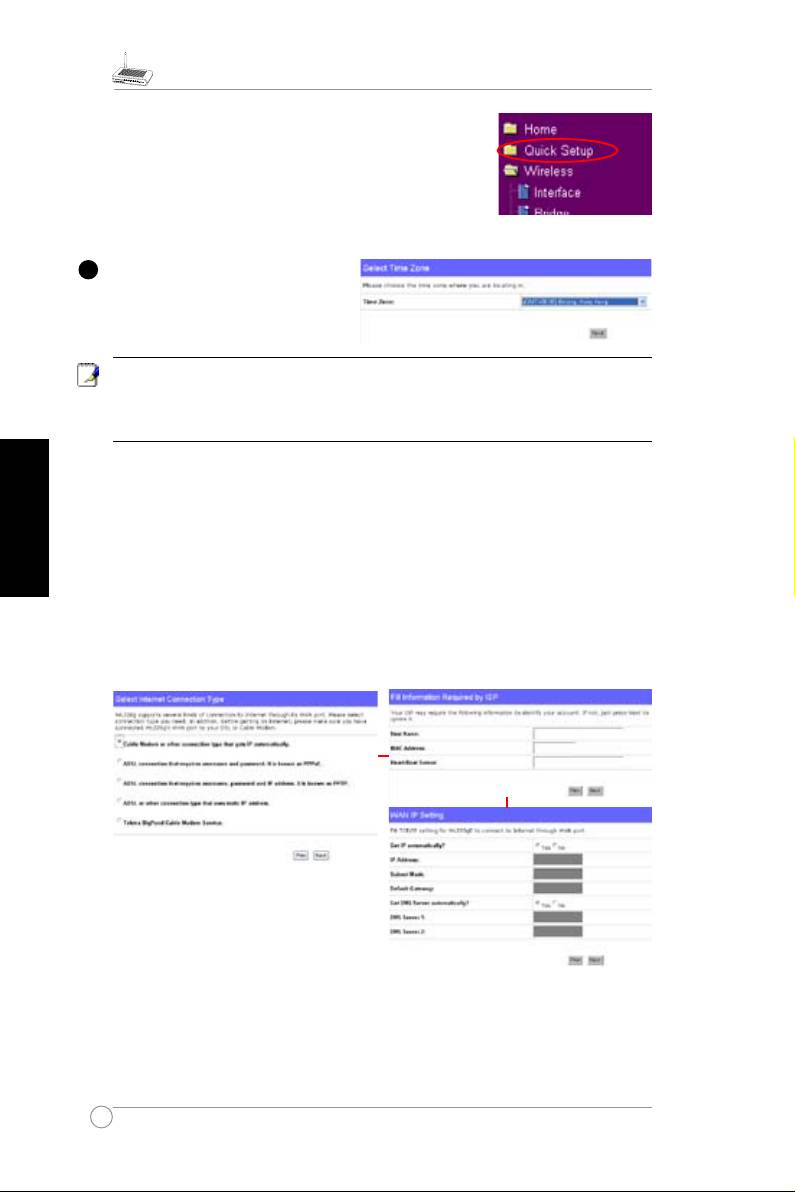
WL-520g Ghid de instalare rapida
4) Setare rapida
Pentru aporni setarea rapida,apasati“Next”pentrua
intrapepagina“QuickSetup”,Urmatiinstructiunilepentru
a setarea Routerului Wireless ASUS.
Selectati zona sitimpul.Apasati“
Next”pentruacontinua
Routerul WirelessASUSWL520gsuporta cincitipuri de serviciiISP: cablu,ADSL
(PPPoE,PPTP,adresaIPstatica)siTelstraBigPond.Deoareceecareserviciuare
propriilesaleprotocoalesistandardeintimpulprocesuluidesetaretrebuiesaalegeti
conexiuneacorecta.Apasati“Next”pentruacontinua
Română
Utilizatorii de conexiune prin Cablu
Daca serviciile receptionate de dvs sunt prin cablu sau alt tip de ISP cu atribuire
automatadeadreseIP,varugamsaalegeti
“Cable Modem or other connection
that gets IP automatically”
.Dacautilizatiserviciidecablu,probabilISP-ulvostru
va oferit anumite valori pentru hostname, adresa MAC, server hearbeat. Daca este
adevaratatuncivarugamsacompletatiacesteinformatiiincasuteledepepagina
de setari. Daca nu atunci apasati Next pentru a trece de aceasta etapa.
88
1
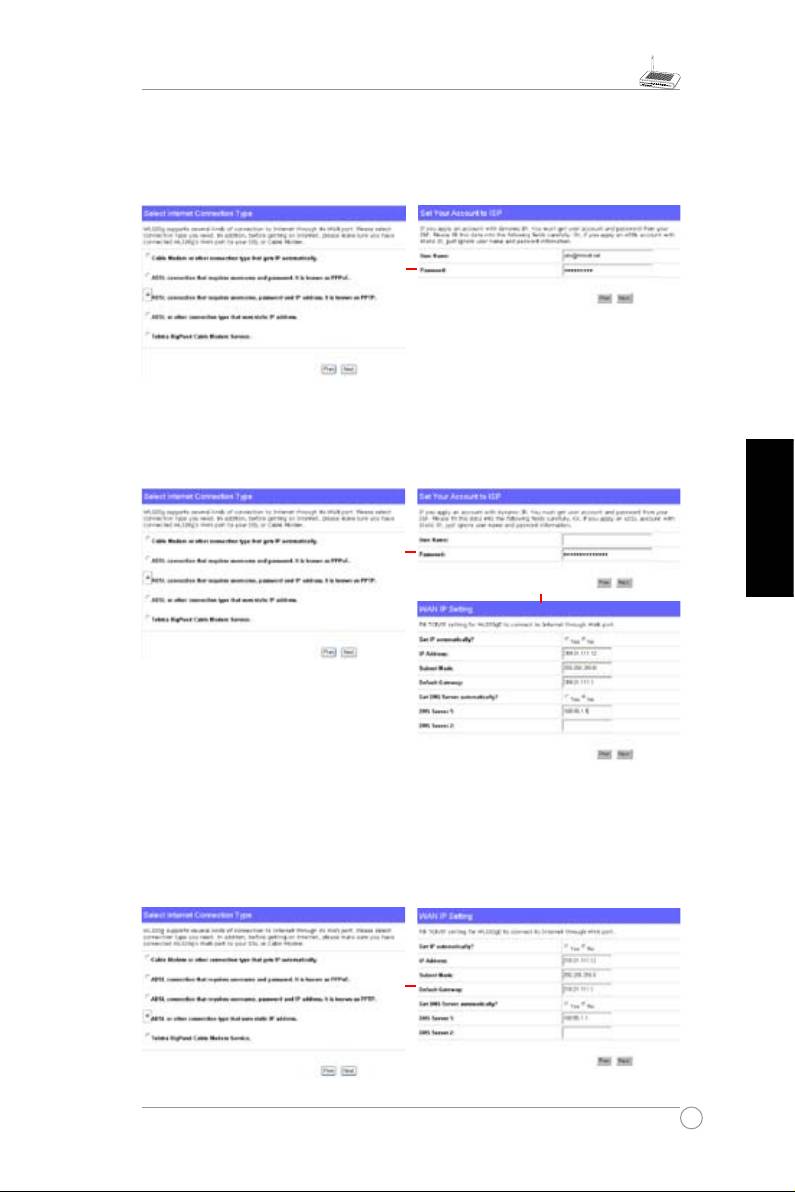
WL-520g Ghid de instalare rapida
Utilizatorii de conexiune PPPoE
DacasuntetiutilizatorideconexiunePPPoE,varugamsaselectatiadouaoptiune.
Trebuie sa introduceti usename si parola stabilita de ISP-ul vostru.
Utilizatorii de conexiune PPTP
DacasuntetiutilizatorideconexiunePPTP,vatrebuisaintroducetivalorilefurnizatede
ISP-ul vostru pentru username, parola si adresa IP.
herk036@adsl-comfort
Română
Utilizatorii de conexiune Static IP
DacautilizatiADSLsauunalttipdeconexiunecareutilizeazaadresaIPstatica,va
rugamsa selectati apatra linie sisa completativalorilefurnizate deISP-ulvostru
pentru the IPaddress, subnet mask, si default gateway.Putetialegeunanumit
server DNS sau atribuirea automata a unui server DNS.
89
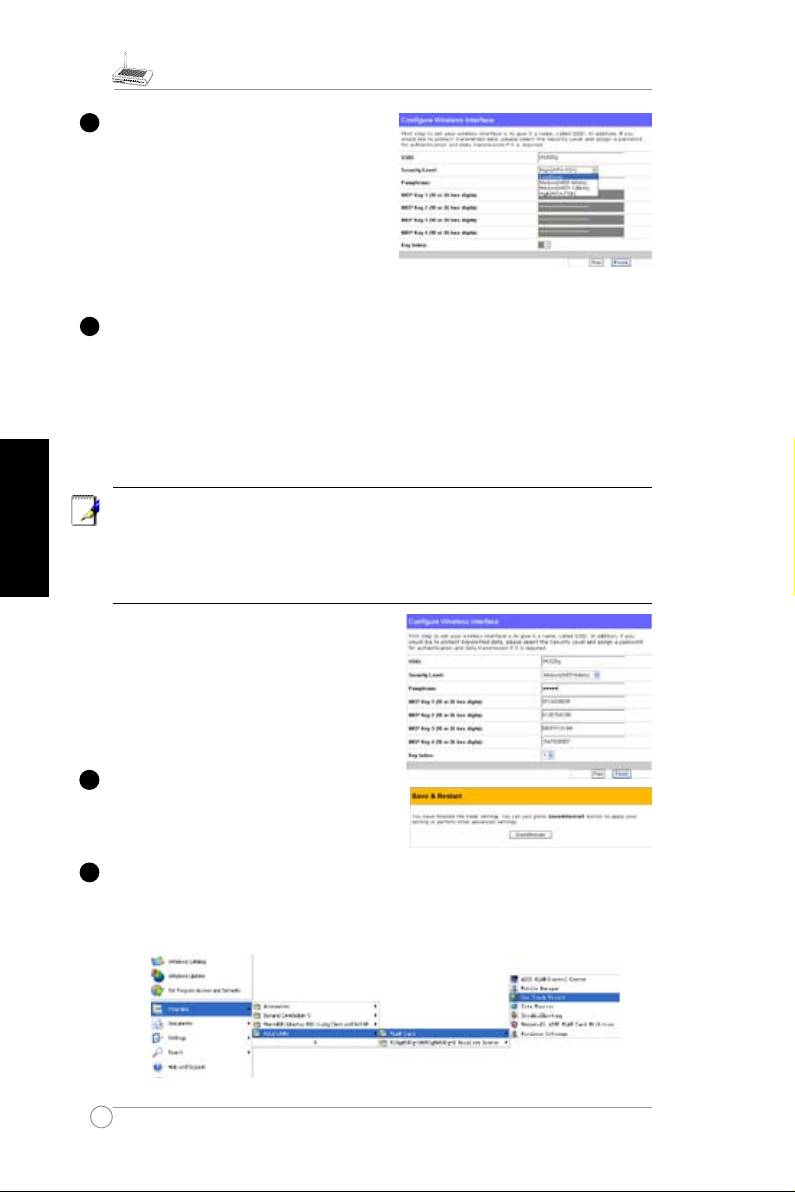
WL-520g Ghid de instalare rapida
Dupa ce ati ales tipul de conexiune,
urmeazasasetatiinterfatawireless.Mai
intaialegetiunSSID(ServiceSetIdentier),
carereprezintaunidentificatorunicatasat
pachetelor trimise prin WLAN. Acest
identicatoremuleazaoparolaatuncicand
undispozitivwirelessincearcasacomunice
in WLAN. Deoarece valoarea SSID
diferentiazaoreteaWLANdealtareteaWLAN,accesspoint-urilesidispozitivelewireless
carevorconectatelaWLANvortrebuisaaibaacelasiSSID.
Daca doriti sa protejati datele transmise, selectati unul dintre nivelurile de securitate
MediumsauHigh
Medium :
NumaiutilizatoriicarefolosescaceiasicheieWEPsepotconectalaacest
accesspoint,iardatelesunttransmiseutilizando cheiede criptareWEPpe64bit
sau 128bit.
High:
NumaiutilizatoriicarefolosescaceiasicheieWEPprestabilitasepotconecta
laacestaccesspoint,iardatelesunttransmiseutilizandcriptareTKIP.
Română
Paginadecongurarea RouteruluiWirelessASUSoferaometodaconvenabilase
setareaacheilorWEP:cudoarcatevatastaripentruadeniPassphrase,sistemulva
generaautomatpatrustringuriacheilorWEP.Pentruutilizatoriideadaptoarewireless
ASUS,numaiestenecesaratastareaunorcheiWEPlungisicomplicateatuncicand
seconecteazarouterulcuclientiiwireless,Passphrasevaoferiunmijloccomodsi
rapidpentrusetareaunuimediuwireless.
Deexemplu,dacaalegemciptareaWEP64bits
si introducem 11111 pentru Passphrase, atunci
urmatoareacheieWEPestegeneratesi
asataprecuminfotograadindreapta.Notati
PassphrasesicheiaWEPpenotebooksi
apasati Save.
Apasati Finish pentru a continua. Veti
fi intrebati daca salvati setarile. Apasati
Save&Restart pentru salvarea setarilor in
Routerul Wireless ASUS.
Urmatorulpasestesetareavalorilorpentrucriptareaconexiuniiwirelesspentrurouterul
wirelesssiclientulwireless.DacaavetiinstalatadaptorwirelessASUScatsiaplicatia
utilitara,apasatiStart->Programes->ASUSUtility->WLANCard->OneTouchWizard
pentru deschiderea utilitarului pentru client.
90
5
3
4
2
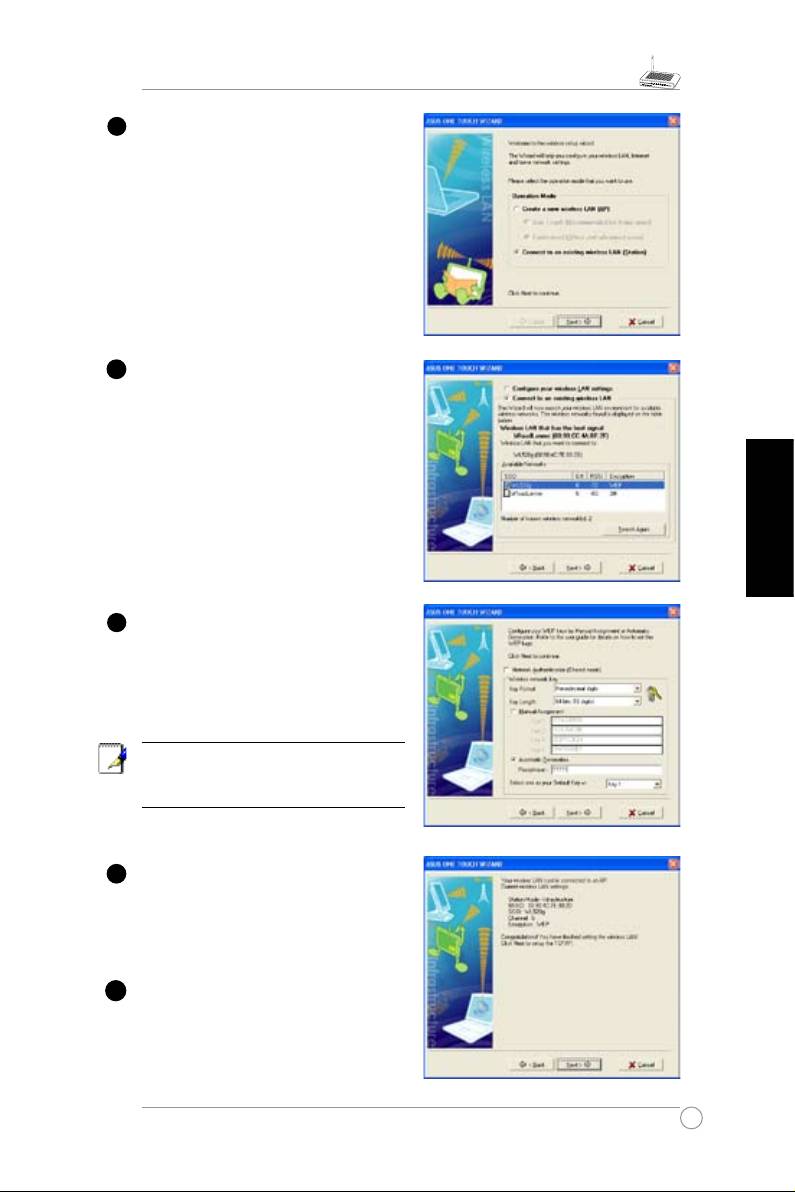
WL-520g Ghid de instalare rapida
Se le ct at i C on ne ct to a n e xi st in g
wirelessLAN (Station) cand apare
fereastra de pornire a sistemului de
operareWindows,apoiapasatiNext.
ASUS ONE TOUCH WIZARD va cauta si
vaasatoatestatiiledisponibileprecum
infotograaalaturata.AlegetiWL520gsi
apasati Next
Română
Următorul pas al programuluide setare
este stabilirea parametrilor de criptare.
Setaţi KeyLength pentru
64 bits (10
digiţi)
cum aţisetatpentru WL-520g, şi
apoi selectaţi
Automatic Generation
şi
introduceţi11111încăsuţaPassphrase.
Nota:
Modul de criptare de pe client
trebuiesaeidenticcuceldeperouterul
wireless
Asteptati cateva secunde pana cand
clientul se conecteaza la routerul
wireless. Dupaaceea peecranvetifi
informatdespre rezultatulconexiunii.
Apasati Next pentru a continua.
Apoi vetivedea ecranulde configurare
IP. Setati pentru client adresa IP in
conformitate cu conditiile retelei dvs.
Dupa ce setarea s-a terminat apasati
Finish.
91
7
8
9
10
6
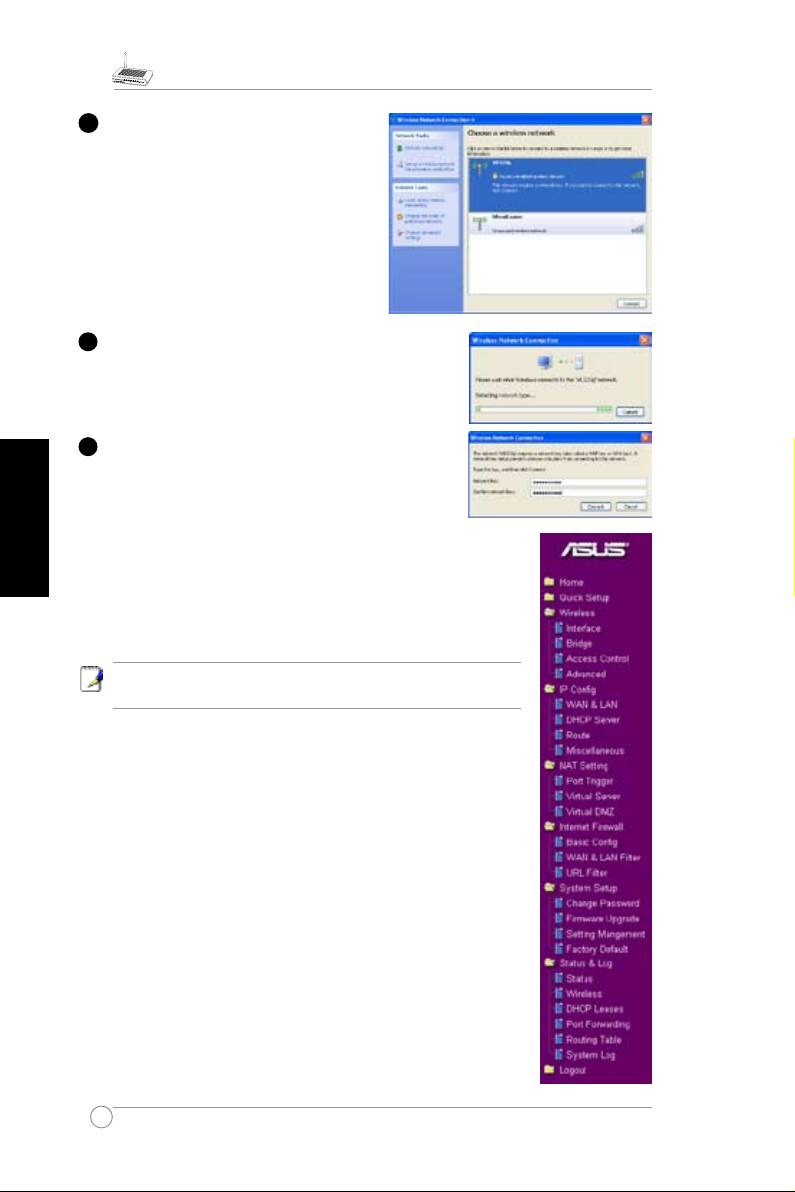
WL-520g Ghid de instalare rapida
Pentruadaptoarelewirelesscarenusunt
ASUS, puteti seta conexiunea dintre
computerulvostrusirouterulwirelesscu
functiaWindows®Zero-Congure.Apasati
clickdreaptapeiconitaNetworkNeighbour
sialegetiProperty.Apoi,in fereastra
NetworkConnectionapasatidubluclick
peiconitaWirelessNetworkConnectionsi
va apare o fereastra cu statiile disponibile.
AlegetiWL520gsiapasatiConnect.
Procesul de conectare poate dura cateva secunde.
Apoi o fereastra va intreba despre cheile de criptare.
Introduceticheia de10-digitpecareati salvat-o
Română
anteriorinnotebooksiapasaticonnect pentrua
compete conectarea.
92
7
6
Pentrurealizareaaltorsetar,apsatipeelementelemeniuluipentrua
accesa submeniurile respective si urmati instructiunile pentru a seta
RouterulWirelessASUS.Anumiteindicatiisuntoferitelapozitionare
cursoruluideasupraecaruielementdinmeniu.
Nota:
Pentruasetarouterulwirelessvarugamsaconsultati
manualul de pe CD-ul de suport.
5
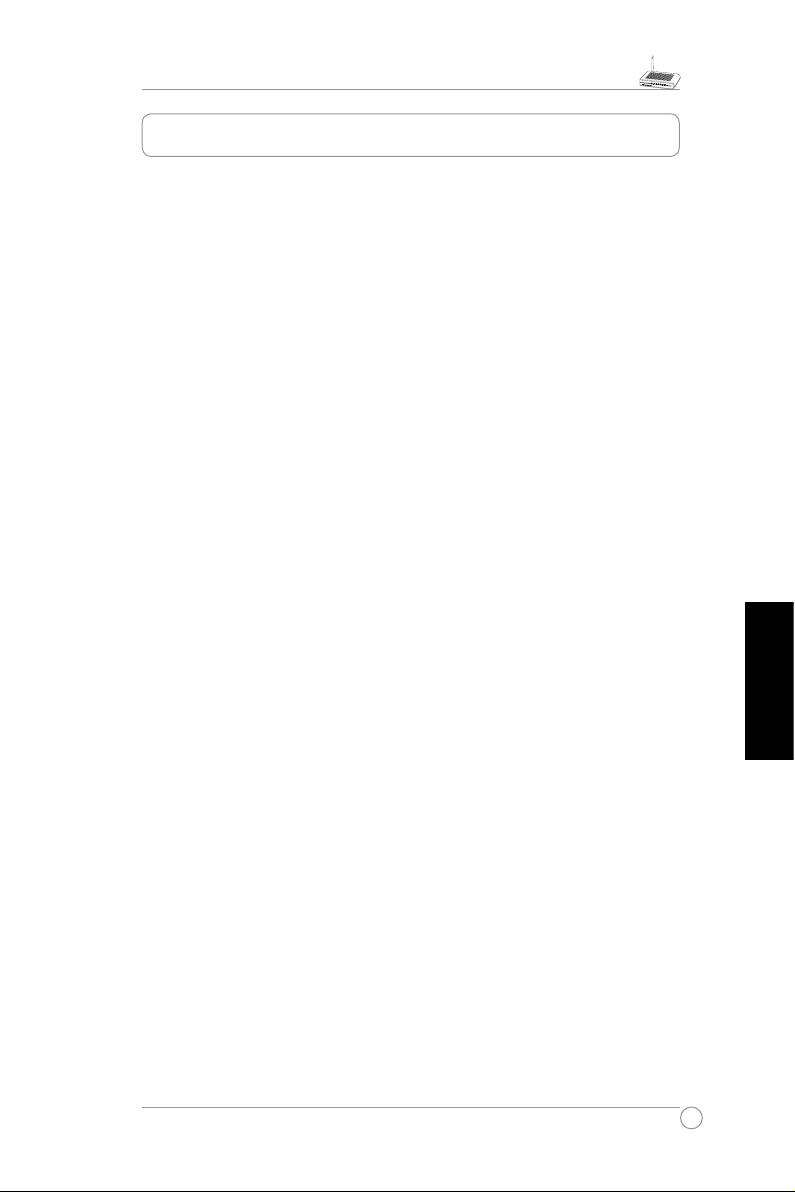
WL-520g Telepítési Útmutató
Tartalomjegyzék
1. Csomag tartalma .....................................................................94
2. A Wireless Router és az ADSL modem összekötése ...........
95
1) Kábelek elrendezése ............................................................
95
2)ÁllapotjelzőLEDek ...............................................................
95
3. A Wireless Router beállítása ..................................................96
1) ASUS Wireless Router vezetékes kapcsolat ........................
96
2) IP cím megadása vezetékes és wireless kapcsolathoz ........
96
3) A Wireless Router beállítása .................................................
97
4)QuickSetup[Gyorskongurálás] .........................................
98
Magyar
93
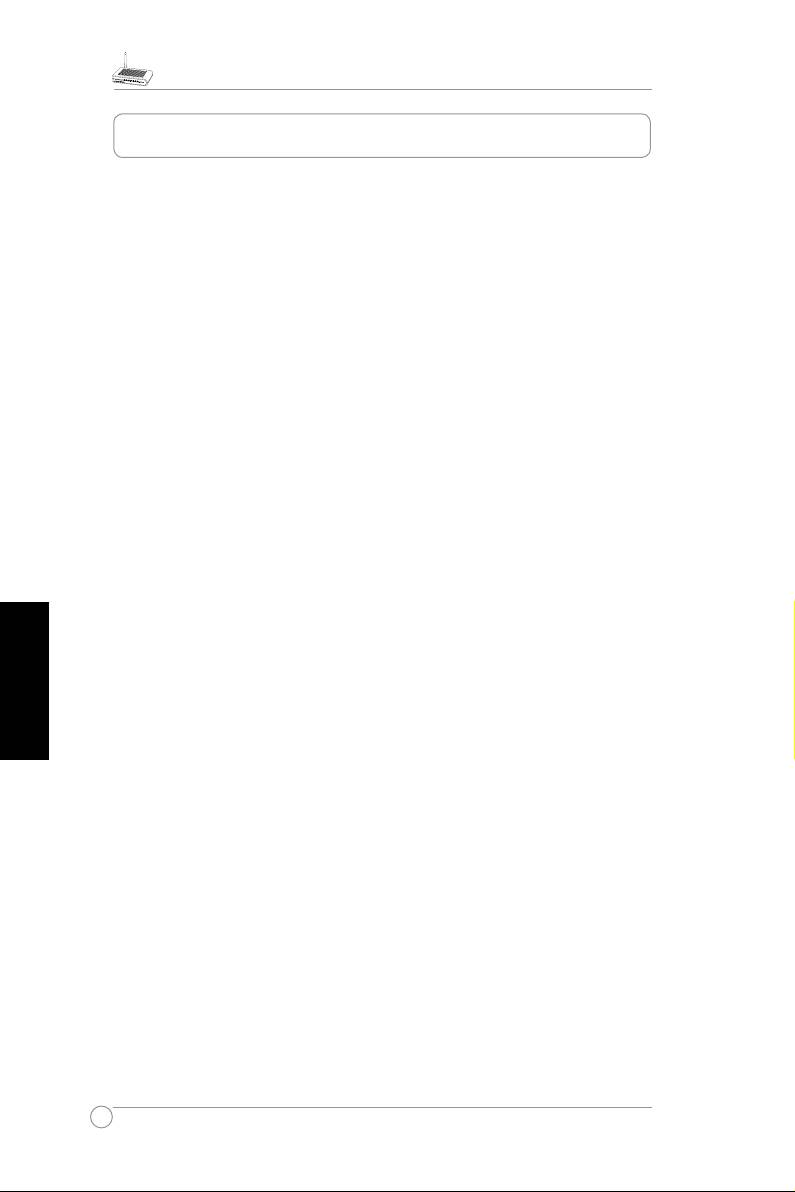
WL-520g Telepítési Útmutató
1. Csomag tartalma
•WL-520gwirelessrouter*1
•Külsőtápegység*1
•Külsőantenna*1
•TámogatóCD*1
•RJ45kábel*1
•Telepítésiútmutató*1
Kontakt információk
Magyar
ASUSTeK COMPUTER INC. (Asia-Pacic)
Company address: 15 Li-Te Road, Beitou, Taipei 11259
General (tel): +886-2-2894-3447 Web site address: www.asus.com.tw
General (fax): +886-2-2894-7798 General email: info@asus.com.tw
ASUS COMPUTER INTERNATIONAL (America)
Company address: 44370 Nobel Drive, Fremont, CA 94538, USA
General (fax): +1-510-608-4555 Web site address: usa.asus.com
Technical support
General support: +1-502-995-0883 Support (fax): +1-502-933-8713
Online support: http://vip.asus.com/eservice/techserv.aspx
ASUS COMPUTER GmbH (Germany & Austria)
Company address: Harkort Str. 25, D-40880 Ratingen, Germany
General (tel): +49-2102-95990 Web site address: www.asuscom.de
General (fax): +49-2102-959911 Online contact: www.asuscom.de/sales
Technical support
Components: +49-2102-95990 Online support: www.asuscom.de/support
Notebook: +49-2102-959910 Support (fax): +49-2102-959911
94
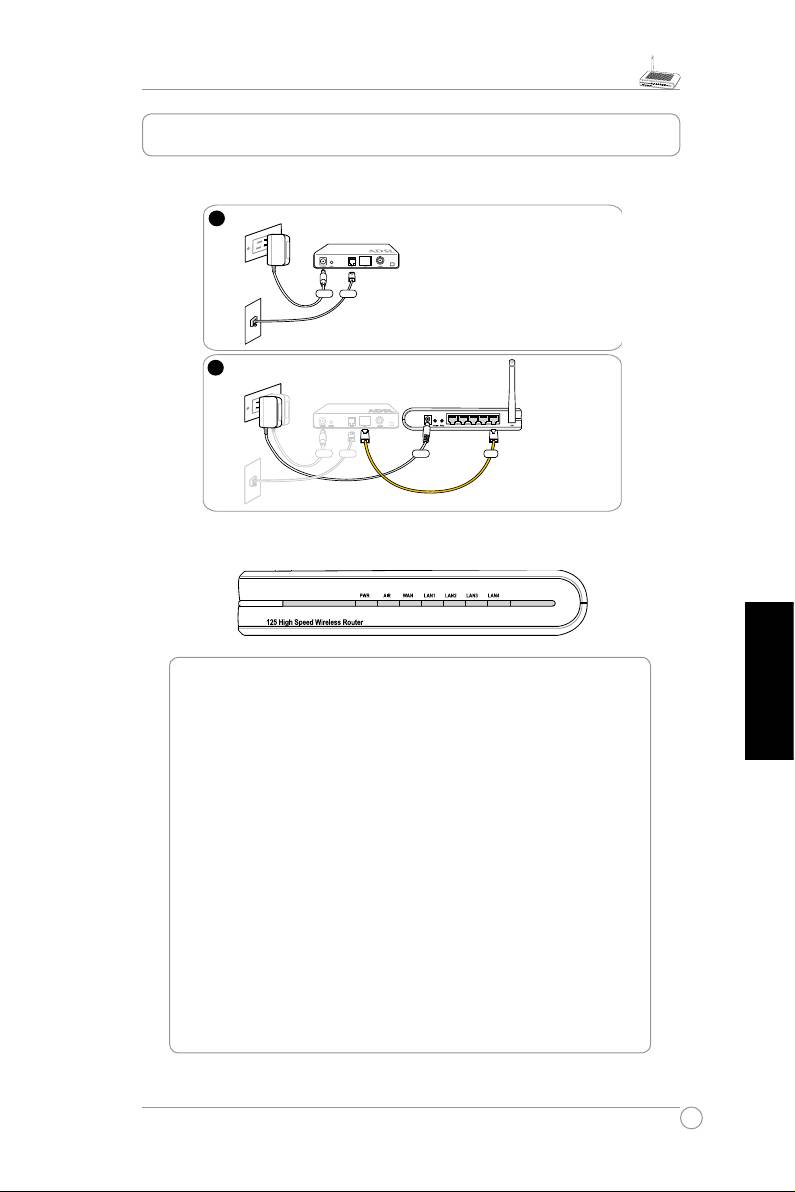
WL-520g Telepítési Útmutató
2. A Wireless Router és az ADSL modem összekötése
Magyar
95
1
Wall power outlet
Modem
Power
Phone
Wall telephone outlet
2
Wall power outlet
Modem
ASUS Wireless Router
LAN4
LAN3
LAN2
LAN1
WAN
Power
Phone
Power
WAN
Wall telephone outlet
3
4
Wall power outlet
Wall power outlet
Wall telephone outlet
Wall telephone outlet
Power
Power
Phone
Phone
Modem
Modem
Power
Power
ASUS Wireless Router
ASUS Wireless Router
WAN
WAN
LAN4
LAN4
LAN3
LAN3
LAN
LAN2
LAN2
LAN
LAN1
LAN1
WAN
WAN
1) Kábelek elrendezése
2) Állapotjelző LEDek
PWR (Power)
Nem világít Kikapcsolva
Világít Bekapcsolva
Villog(lassú) Sikertelenrmwarefrissítés
Villog(gyors) EZsetupfolyamatban
AIR (Wireless Network - Vezeték nélküli hálózat)
Nem világít Kikapcsolva
Világít Wireless rendszer készenlét
Villog Adatforgalomfolyamatban(wireless)
WAN (Wide Area Network - Külső hálózat, internet)
Nemvilágít Kikapcsolva,vagynincszikaikapcsolat
Világít FizikaikapcsolatbanegyEthernethálózattal
Villog Adatforgalomfolyamatban(Ethernetkábelenkeresztül)
LAN 1-4 (Local Area Network - Helyi hálózat, intranet)
Nemvilágít Kikapcsolva,vagynincszikaikapcsolat
Világít FizikaikapcsolatbanegyEthernethálózattal
Villog Adatforgalomfolyamatban(Ethernetkábelenkeresztül)
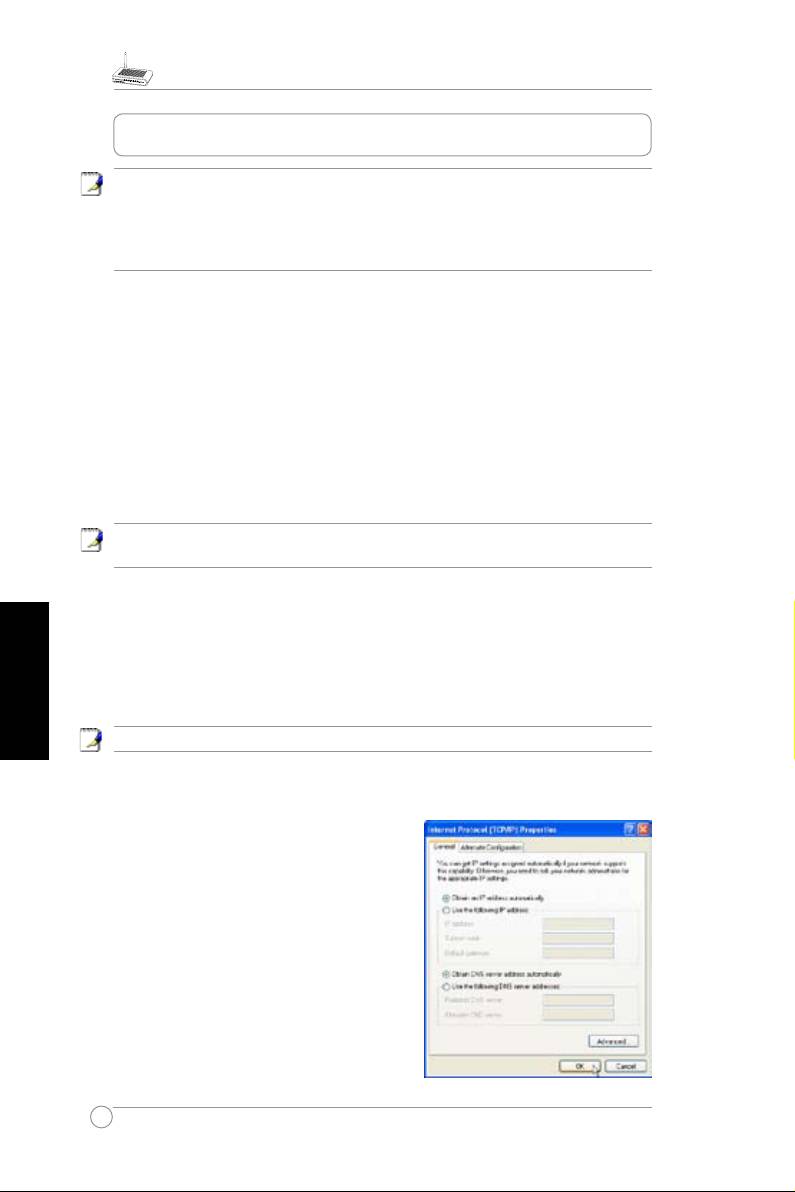
WL-520g Telepítési Útmutató
3. A Wireless Router beállítása
Megjegyzés:
Avezetéknélkülikapcsolatlehetségesproblémáitelkerülendőja
-
vasoljuk,hogyarouterlegelsőbeállításáhozvezetékeskapcsolatothasználjon.
AvezetéknélkülihálózatgyorsbeállításáhozhasználhatjaarouterentalálhatóEZSetup
gombotis.AzEZSetuphasználatáhozkérjük,olvassaelatámogatóCD-nlévőKézikönyv
6.fejezetét.
AzASUSWirelessRouterbeállításaitrugalmasanafelhasználásikörnyezethezlehet
igazítani. A testreszabáshoz néhány gyári beállítást esetleg meg kell változtatni. Az
ASUSWirelessRouterhasználatbavételeelőttellenőrizze,hogymegvannak-earouter
működéséhezszükségesösszetevők.AzASUSWirelessRouterbeállításaiwebes
böngészővelvégezhetőkel.Ehhezegyarouterre(közvetlenülvagyhubonkereszül)
kapcsolt,böngészőtfuttatniképesnotebookravagyasztaliszámítógéprevanszüksége.
A kapcsolat lehet vezetékes vagy vezeték nélküli (wireless). Wireless kapcsolathoz
egyIEEE802.11g/bszabvánnyalkompatibilis,notebookbavagyasztaligépbeszerelt
wirelessvezérlőre(pl.ASUSWLANkártya)vanszüksége.Tiltsaleawirelesseszközön
aWEPtitkosítást,ésállítsa"default"-raazSSID-et.AzASUSWirelessRoutervagyaz
azonkeresztüliinterneteléréséhezellenőrizzeaTCP/IPbeállításokat.Alapesetbena
TCP/IPbeállításokatazASUSWirelessRouteralhálózatáhozkelligazítani.
Megjegyzés: A számítógép bekapcsolása előtt ellenőrizze, hogy a router be
van kapcsolva és készen áll.
1) ASUS Wireless Router vezetékes kapcsolat
AzASUSWirelessRouterautomatikuskábelválasztásfinkciójasegítségévelpatchés
crosslinkUTP(RJ-45)kábeltishasználhatavezetékeskapcsolathoz.Csatlakoztassaa
Magyar
routerhezmellékeltRJ-45kábelegyikvégétazASUSWirelessRouterWANportjához,a
másikvégétpedigazADSLvagykábelmodemEthernetportjához.
Wireless kapcsolat
Megjegyzés: A router vezetékes kongurálása esetén hagyja ki ezt a lépést.
A wirelessvezérlőbeállításáhozésazASUSWirelessRouterhezkapcsolásához
olvassael a vezérlőkézikönyvét.A routergyáribeállításai:SSID -“default”
(kisbetűkkel),titkosításkikapcsolva,nyíltrendszerűhitelesítés.
2) IP cím megadása vezetékes és
wireless kapcsolathoz
IP cím automatikus kérése
AzASUSWireless Router DHCPszerverének
segítségévelazIPcímeketlegegyszerűbbenúgy
adhatjameg,hogya számítógépenaz“IP cím
autmatikus kérése”opciótválasztja ahálózati
beállításoknál. A számítógép újraindítása után a
számítógépazASUS Wireless Routertőlkapja
megamegfelelőIPcímet,átjáró-ésDNS-címet.
96
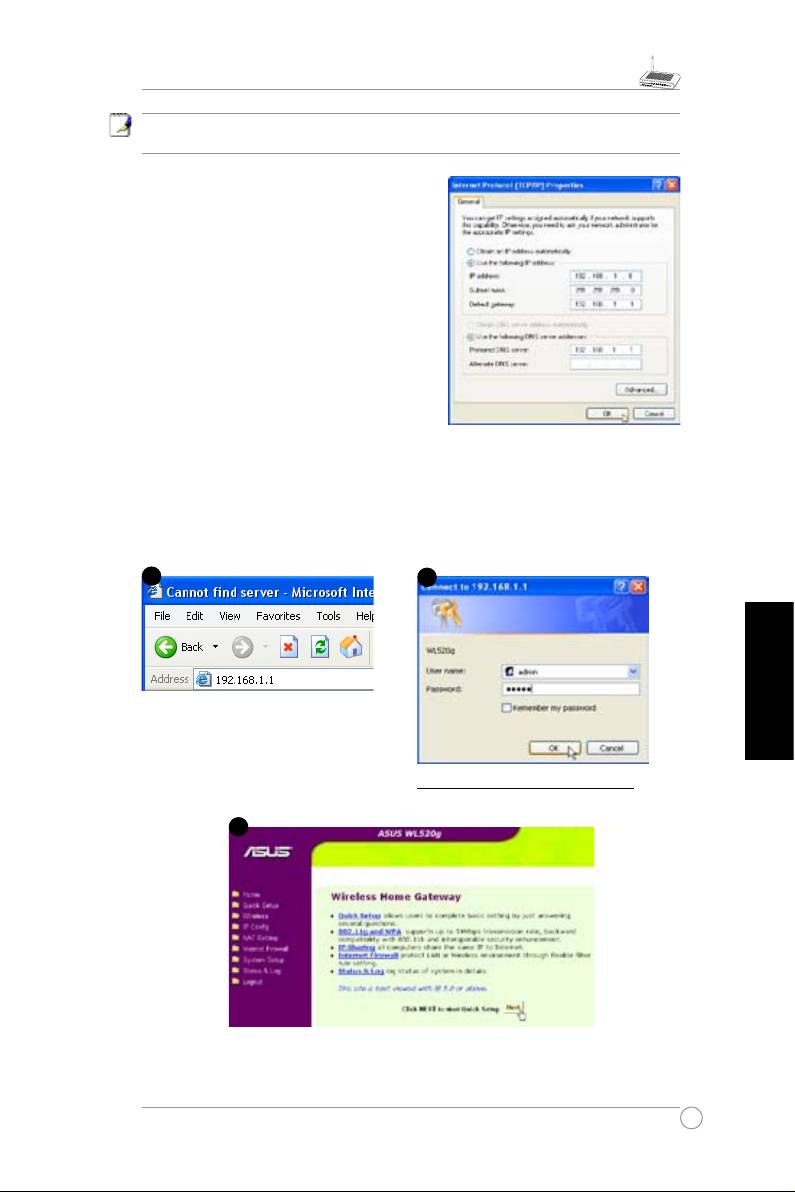
WL-520g Telepítési Útmutató
Megjegyzés: A számítógép újraindítása előtt
ellenőrizze, hogy a router be van
kapcsolva és készen áll.
IP cím megadása kézzel
A s z á m í t ó g é p I P c í m é t k é z z e l i s
m eg a d h a t j a . A z e h h e z s z ü k s é g e s
információk (azASUS WirelessRouter
alapbeállításai):
• IP cím: 192.168.1.1
• Alhálózati maszk: 255.255.255.0.
A számítógép kézzel beállított IP címének
ezenazalhálózatonkelllennie.Példa:
• IP cím: 192.168.1.xxx (xxx bármilyen szám
lehet 2 és 254 között, amit más hálózatba
kötött eszköz nem használ)
• Alhálózati maszk: 255.255.255.0 (azonos az ASUS Wireless Router beállításával)
• Alapértelmezett átjáró: 192.168.1.1 (az ASUS Wireless Router IP címe)
• DNS szerver: 192.168.1.1 (az ASUS Wireless Router IP címe).
3) A Wireless Router beállítása
Magyar
Nyissamegakövetkezőcímeta
böngészőben:http://192.168.1.1
Gyári bejelentkezési beállítások
Username:
admin
Password:
admin
BelépésutánazASUSWirelessRouterfőoldalajelenikmeg.
Ezenazoldalonalinkeksegítségévelállíthatjabearouterfőbbtulajdonságait.
97
2
3
1

WL-520g Telepítési Útmutató
4) Quick Setup [Gyors kongurálás]
A“QuickSetup”indításáhozkattitsonafőoldalona“Next
”gombra.AzASUSWirelessRoutergyorsbeállításához
kövesseaképernyőnmegjelenőutasításokat.
Válasszaki azÖnnekmegfelelő
helyiidőzónát. Kattintson a“Next”
gombraafolytatáshoz.
AzASUS Wireless Router WL520g ötféleISP (internetszolgáltató) típusttámogat
—kábel,ADSL(PPPoE, PPTP,statikusIPcím), ésTelstraBigPond.Mivelaz
egyestípusok különbözőprotokollokatés standardokathasználnak, ezérta router
beállításáhoziskülönbözőadatokszükségesek.Válasszakiazinternetkapcsotának
típusát.Afolytatáshozkattintsona“Next”gombra.
Kábeles internetkapcsolat
HaÖn kábeles vagyegyéb, IPcímet automatikusan kiosztóinternetszolgáltatóval
állkapcsolatban,válassza a"
Cable Modem or other connection that gets IP
automatically" opciót
. Amennyiben kábelszolgáltatója megadta Önnek a host,
MACcím ésheartbeat szerver adatokat, adjameg azokata következő oldalon;
egyébként hagyja ki ezt a lépést.
Magyar
98
1

